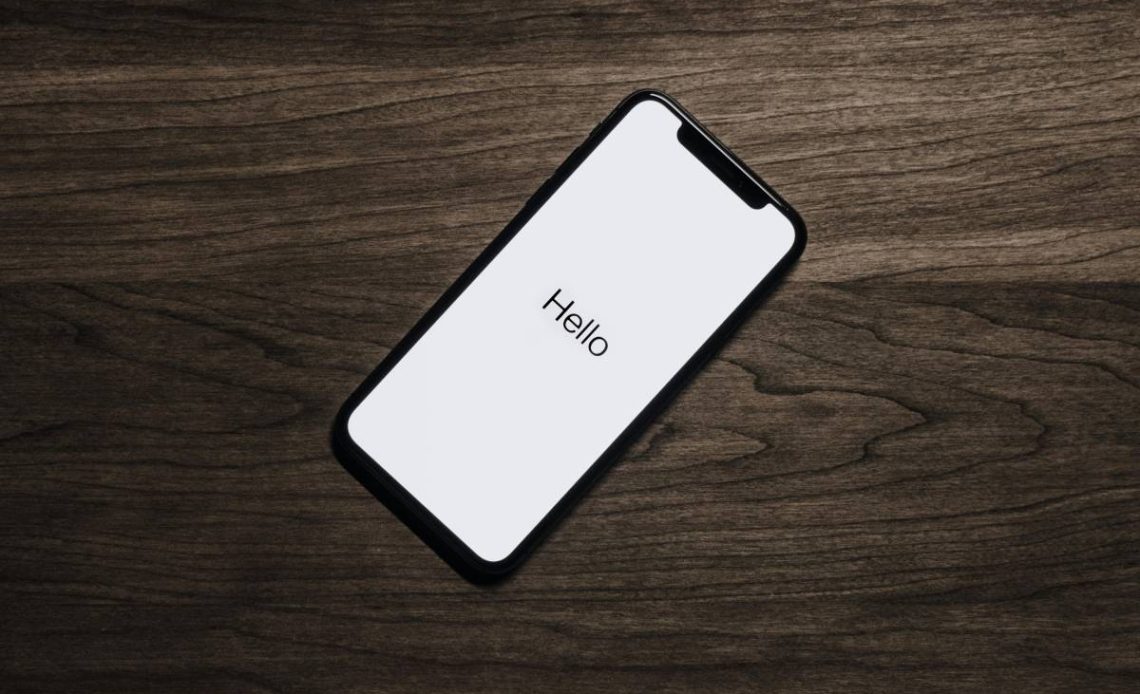Zapomniałeś kodu dostępu do iPhone’a i nie masz pod ręką komputera? Spokojnie, to bardzo częsty problem! Na szczęście istnieją oficjalne metody, które pozwolą Ci odzyskać dostęp do urządzenia – bezpośrednio z telefonu lub z pomocą innego sprzętu Apple. Pamiętaj jednak: w większości przypadków proces ten wiąże się z usunięciem wszystkich danych. Dlatego regularne tworzenie kopii zapasowych jest absolutnie niezbędne.
Kiedy potrzebujesz odblokować iPhone’a bez komputera?
Twój iPhone najczęściej blokuje się i wymaga odblokowania, gdy wielokrotnie wprowadzisz błędny kod dostępu. Już po kilku nieudanych próbach urządzenie zablokuje się, aby chronić Twoje dane. Czas takiej blokady rośnie z każdą kolejną pomyłką, aż w końcu telefon stanie się całkowicie bezużyteczny. Właśnie w takich momentach, gdy nie masz pod ręką komputera, potrzebujesz skutecznych alternatyw.
Czytaj także: Jak wyświetlić zawartość uszkodzonego ekranu telefonu na komputerze?
Kluczowe wymagania przed odblokowaniem iPhone’a
Zanim zaczniesz proces odblokowania, upewnij się, że spełniasz poniższe warunki. Są one kluczowe dla powodzenia całej operacji.
Konieczność posiadania Apple ID i hasła
Aby odblokować iPhone’a bez komputera, musisz mieć swoje Apple ID oraz hasło, które było używane na zablokowanym urządzeniu. Bez tych danych żadna z dwóch głównych metod nie zadziała. Jeśli zapomniałeś hasła do Apple ID, możesz je zresetować na stronie iforgot.apple.com.
Wymagane połączenie z internetem
Zablokowany iPhone musi być aktywnie połączony z internetem – zarówno przez Wi-Fi, jak i sieć komórkową. To absolutnie niezbędne, aby urządzenie mogło komunikować się z serwerami Apple i przyjąć polecenie wymazania danych.
Nieunikniona utrata danych i znaczenie kopii zapasowej
Pamiętaj: wszystkie oficjalne metody odblokowania iPhone’a, gdy zapomnisz kodu i nie masz komputera, skutkują całkowitym wymazaniem danych z urządzenia. Oznacza to, że stracisz wszystkie zdjęcia, aplikacje i dokumenty, jeśli nie masz kopii zapasowej.
Dlatego tak kluczowe jest regularne tworzenie kopii zapasowych, najlepiej w usłudze iCloud. Dzięki temu, po odblokowaniu i skonfigurowaniu iPhone’a na nowo, bez problemu przywrócisz większość swoich danych.
Metoda 1: Odblokowanie iPhone’a za pomocą funkcji „Znajdź mój iPhone” (Find My)
Funkcja „Znajdź mój iPhone” (Find My) to niezwykle przydatne narzędzie, które pozwala zdalnie zarządzać Twoim urządzeniem, a nawet wymazać jego zawartość. To idealne rozwiązanie, gdy nie masz dostępu do komputera, ale możesz skorzystać z innego urządzenia Apple lub po prostu z przeglądarki internetowej.
Krok po kroku: Użycie iCloud.com do zdalnego wymazania iPhone’a
- Otwórz przeglądarkę internetową (np. na innym telefonie, tablecie, komputerze znajomego) i przejdź na stronę iCloud.com/find.
- Zaloguj się, używając swojego Apple ID i hasła, które jest przypisane do zablokowanego iPhone’a.
- Po zalogowaniu wybierz opcję „Wszystkie urządzenia” u góry ekranu.
- Z listy urządzeń wybierz swój zablokowany iPhone.
- Kliknij opcję „Wymaż iPhone’a”.
- Potwierdź operację wymazania urządzenia. Być może będziesz musiał ponownie wprowadzić hasło do Apple ID.
Po wykonaniu tych kroków, Twój iPhone – o ile jest połączony z internetem – zostanie zdalnie wymazany i przywrócony do ustawień fabrycznych.
Krok po kroku: Użycie aplikacji „Znajdź” na innym urządzeniu Apple
Jeśli masz dostęp do innego urządzenia Apple (np. iPad, inny iPhone, Mac), możesz po prostu użyć aplikacji „Znajdź” (Find My), aby wymazać zablokowanego iPhone’a.
- Otwórz aplikację „Znajdź” na innym urządzeniu Apple.
- Zaloguj się na to samo Apple ID, które jest używane na zablokowanym iPhonie.
- Przejdź do zakładki „Urządzenia” i wybierz zablokowany iPhone z listy.
- Przesuń palcem w górę, aby zobaczyć więcej opcji, a następnie wybierz „Wymaż to urządzenie”.
- Postępuj zgodnie z instrukcjami na ekranie, aby potwierdzić wymazanie.
Po zakończeniu procesu Twój iPhone zostanie zresetowany do ustawień fabrycznych.
Metoda 2: Odblokowanie iPhone’a bezpośrednio z ekranu blokady (Opcja „Wymaż iPhone”)
Nowsze wersje systemu iOS dają Ci możliwość wymazania iPhone’a bezpośrednio z ekranu blokady, tuż po wielokrotnym wprowadzeniu błędnego kodu. To niezwykle przydatna opcja, zwłaszcza gdy nie masz dostępu do innego urządzenia Apple ani komputera.
Dla jakich wersji iOS dostępna jest opcja „Wymaż iPhone”?
Opcja „Wymaż iPhone’a” na ekranie blokady dostępna jest w systemie iOS w wersji 15.2 lub nowszej. Ujrzysz ją po kilkukrotnym wprowadzeniu błędnego kodu dostępu, gdy na ekranie wyświetli się komunikat „iPhone niedostępny” lub „Blokada zabezpieczeń”.
Krok po kroku: Postępowanie po wielokrotnym wprowadzeniu błędnego hasła
- Wprowadź błędny kod dostępu do iPhone’a kilkukrotnie, aż na ekranie pojawi się komunikat „iPhone niedostępny” lub „Blokada zabezpieczeń”.
- Na dole ekranu, pod komunikatem, pojawi się opcja „Wymaż iPhone’a”. Dotknij jej.
- Zostaniesz poproszony o potwierdzenie operacji „Wymaż iPhone’a”. Dotknij tej opcji ponownie, aby potwierdzić.
- Następnie wprowadź hasło do swojego Apple ID, aby wylogować się z konta i potwierdzić usunięcie danych z urządzenia.
- Po wprowadzeniu hasła iPhone rozpocznie proces wymazywania wszystkich danych i przywracania ustawień fabrycznych.
Pamiętaj: także ta metoda wymaga aktywnego połączenia z internetem na zablokowanym iPhonie.
Co się dzieje po odblokowaniu? Przywracanie danych.
Po pomyślnym wymazaniu iPhone’a (niezależnie od zastosowanej metody), Twoje urządzenie uruchomi się ponownie i wyświetli ekran powitalny, zupełnie jak nowy iPhone. Będzie to sygnał, że telefon został przywrócony do ustawień fabrycznych i jest gotowy do ponownej konfiguracji. Podczas pierwszego uruchomienia będziesz mieć możliwość przywrócenia danych z kopii zapasowej (np. z iCloud), o ile wcześniej ją utworzyłeś.
Mity i niezweryfikowane metody odblokowania iPhone’a
W internecie znajdziesz mnóstwo informacji o „alternatywnych” metodach odblokowania iPhone’a. Podchodź do nich z dużą ostrożnością! Metody takie jak luki w Siri (często już załatane przez Apple) czy próby obejścia blokady aktywacji bez danych poprzedniego właściciela są zazwyczaj nieskuteczne, tymczasowe lub wręcz szkodliwe dla Twojego urządzenia i danych.
Ten artykuł skupia się wyłącznie na metodach odblokowania „bez komputera”. Celowo pomijamy więc rozwiązania wymagające podłączenia iPhone’a do komputera, takie jak tryb DFU (Device Firmware Update) czy specjalistyczne oprogramowanie firm trzecich. Choć czasem skuteczne, te opcje wykraczają poza zakres tego poradnika.
Zawsze wybieraj tylko oficjalne i legalne metody odblokowania iPhone’a. Korzystanie z nieautoryzowanych narzędzi może prowadzić do utraty gwarancji, uszkodzenia urządzenia, a nawet narazić Twoje dane na poważne ryzyko.
Często zadawane pytania
Poniżej znajdziesz odpowiedzi na najczęściej zadawane pytania dotyczące odblokowywania iPhone’a bez komputera:
Czy mogę odblokować iPhone’a bez utraty danych?
Niestety, gdy zapomnisz hasła i musisz odblokować iPhone’a bez komputera, jedyną oficjalną i skuteczną metodą jest wymazanie urządzenia. Pamiętaj, że to nieuchronnie prowadzi do utraty wszystkich danych, jeśli nie masz aktualnej kopii zapasowej.
Co zrobić, jeśli nie pamiętam Apple ID ani hasła, które są powiązane z moim iPhone’em?
Jeśli nie pamiętasz swojego Apple ID ani hasła, w pierwszej kolejności zresetuj hasło do Apple ID na stronie iforgot.apple.com. Bez tych danych nie skorzystasz ani z funkcji „Znajdź mój iPhone”, ani z opcji „Wymaż iPhone’a” na zablokowanym urządzeniu.
Czy mogę odblokować iPhone’a bez połączenia z internetem?
Nie, obie główne metody – „Znajdź mój iPhone” (przez iCloud.com lub aplikację „Znajdź”) oraz opcja „Wymaż iPhone’a” bezpośrednio na urządzeniu – bezwzględnie wymagają aktywnego połączenia z internetem (Wi-Fi lub sieć komórkowa) na zablokowanym iPhonie, aby w ogóle mogły zadziałać.